Лабораторная работа №3. Создание рекламного объявления на сервисе Яндекс.Директ
1. Перед тем, как начать создавать рекламное объявление, зайдём в «Яндекс.Метрику» и добавим новый счётчик.

Рис.1. «Яндекс.Метрика»
Зайдя на «Яндекс.Метрику», мы создаём новый счётчик, заполняем необходимые поля.

Рис.2. Создание счётчика
Сохраняем счётчик.

Рис.3. Сохранение счётчика
2. Первое действие при создании рекламы – вход на сайт «Яндекс.Директ», затем необходимо нажать кнопку «Разместить рекламу».

Рис.4. Стартовая страница «Яндекс.Директ»
3. Далее, в настройках нового пользователя, выбираем страну и тип кампании. После этого выбираем «Начать пользоваться сервисом».

Рис.5. Настройки нового пользователя
4. Непосредственно переходим к созданию кампании, для этого требуется указать её название, выбрать дату начала и окончания её проведения. Наша кампания называется «Карандашкины», а дата её проведения: с 1 марта 2018 года по 1 апреля 2018 года.

Рис.6. Название компании и даты её проведения
Затем настраиваем временной таргетинг, то есть необходимо выбрать подходящее для нашего проекта время показа объявлений. Если наши клиенты могут приобрести необходимый им продукт автоматически без нашего участия или операторы продаж работают 24 часа в сутки, то подойдет круглосуточный режим показов. В случае нашей компании товар купить можно только в определённое время, поэтому необходимо указать соответствующие настройки. При необходимости включить функцию «Режим управления ставками», которая позволяет уменьшить или увеличить цену клика в выбранное нами время.
|
|
|

Рис.7. Настройки временного таркетинга
Необходимо также выбрать регион показов. Наш магазин расположен в Нижнем Новгороде, поэтому мы собираемся работать с жителями Нижегородской области.

Рис.8. Выбор региона
5. Заполняем разделы: управление показами, оптимизация фраз и метрика. В разделе «Управление показами» оставляем включенной стратегию «Ручное управление ставками». Ручное управление ставками, или ручные стратегии, позволяет контролировать абсолютно все показатели и самостоятельно назначать ставки в соответствии со своими представлениями об эффективности ключевых фраз в рекламной кампании. В разделе «Оптимизация фраз» добавляем общие минус-фразы для кампании. Минус-фразы – это слова или фразы, при использовании которых пользователем система не отображает объявление. Их нужно использовать для того, чтобы оптимизировать расходы на контекстную рекламу.
Рекомендации по работе с минус-фразами:
- Следует «минусовать» специфичные для отрасли нежелательные слова и словосочетания. Пример: страховщикам стоит включить в список фразы типа «не платит», «кидает», «затягивает рассмотрение дела».
|
|
|
- Ограничивать показы объявлений любителям бесплатного.
- Требуется фильтровать информационные запросы. Если вы рекламируете страницу товара, используйте минус-фразы «обзор», «или», «что лучше», «какой выбрать».

Рис.9. Выбор стратегии и оптимизация фраз
Далее в разделе настроек «Метрика» нужно указать номер счетчика «Яндекс.Метрики», который был создан раннее. Оставляем включенной разметку. Система автоматически добавит к ссылкам метки, с помощью которых удобно анализировать эффективность кампании.
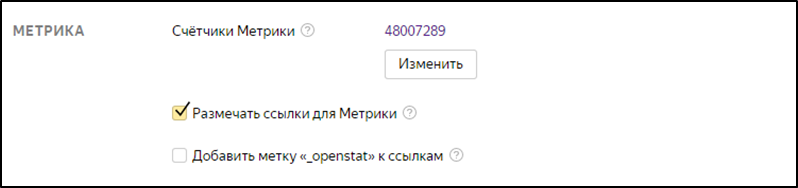
Рис.10. Заполнение раздела «Метрика»
6. Далее переходим к созданию группы объявлений. В 2017 году появилась возможность использовать в объявлениях «Яндекс.Директ» второй заголовок. По данным «Яндекса», эта функция увеличивает кликабельность объявлений на 5-10 %.

Рис.11. Создание группы объявлений
При создании объявлении можно добавить до четырёх быстрых ссылок, которые должны перенаправить пользователя на полезные страницы сайта.
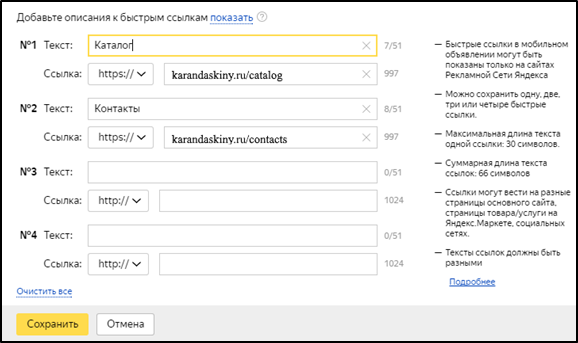
Рис.12. Добавление быстрых ссылок
Также при создании объявления следует добавлять уточнения, выделяющие преимущества данного товара.

Рис.13. Добавление уточнений
|
|
|
7. Оставляем контактную информацию и заполняем «Настройки на всю группу», а именно нужно заполнить следующие пункты: новые ключевые фразы, минус фразы на группу и регионы показов.

Рис.14. Контактная информация

Рис.15. Поиск ключевых слов

Рис.16. Заполненные настройки на всю группу

Рис.17. Указание цены клика
8. Чтобы разместить рекламу, необходимо нажать «Отправить на модерацию».

Рис.18. Размещение рекламы
После отправки формы на модерацию, на почту придёт письмо от модератора, которое будет содержать сведения о статусе подтверждения объявления (принято или отклонено). После отправки нашей формы пришло письмо с подтверждением о принятии объявления, также в письме содержалась ссылка на оплату рекламы. На сайте также изменился статус на «Допущено модератором».

Рис.19. Статус объявления

Рис.20. Письмо на почту о принятии объявления
Дата добавления: 2019-02-22; просмотров: 1098; Мы поможем в написании вашей работы! |

Мы поможем в написании ваших работ!
